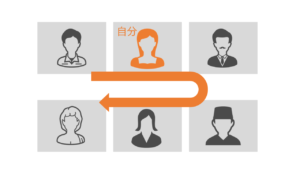Zoomセミナーを主宰する際、参加者が顔出し・声出しNGの場合にチャットでどのように対応をフォローしたら良いか?

Zoomを使ってお客様にコンサルティングをしたい。
Zoomを使ってお客様に少人数のセミナーを提供したい。
…でも、慣れていないので一連の手順を学んでおきたい!
こんな風にお考えの方に向けて、一連の手順をシリーズでまとめております。
今回は、Zoomセミナーを主宰(ホスト)するときに「参加者が顔出し・声出しNGだった場合にどういったフォローをする必要があるか」についてまとめました。
かれこれ300回以上Zoom会議を主宰していると、「顔出ししないで参加したい」「聞くだけ参加したい」などなど、様々な立場の参加者がいらっしゃいます。いずれの場合であってもお金をいただいてセミナーを開催する以上、必要なフォローが行き届くようにしないといけません。
顔出し、声出しできない理由

リアルのセミナーですと基本的にこういったシチュエーションはありえないのですが、顔出し・声出しがNGな方がごく普通にいらっしゃるのがZoomセミナーの特徴です。
- そもそもオンライン・ネットで素性を明かして人とコミュニケーションを取ることに抵抗がある
- 部屋が散らかっているから/すっぴんだからカメラをオンにしたくない
- コワーキングスペースやcafe、移動中の車内など、他の人の迷惑になるから喋れない
- 情報を耳で聞ければ良く、実は寝ころびながら聴いているので、視聴態度を明かしたくない
…などなど、ほかにもさまざまありますが、パッと思いつく限りでもこんな方々をお見掛けしてきました。
大多数の方は顔出し・声出しで参加してくださいますが、事情は様々。
リアルのセミナーに慣れている人ほど「うーん、、、その態度どうなのよ?」とつい思ってしまいそうですが、「状態はどうあれ、あなたの話を聴きたがっている」ということには変わりありません。
Zoomという特徴もありますので、主宰者としては情報は提供する+参加者と何かしらの形でコミュニケーションが取れるようにしておく。ということが大事です。
顔出し、声出しできない参加者への対処方法・心がけ

Zoomセミナー主宰者のスタンスとしては、
- 参加してくれてありがとう
- 基本的には映像と音声両方オンにしてセミナーを聴いてもらえると嬉しい。
- 事情によって顔出し・声出しがNGな方もいると思うのでそれはそれで差し支えない。
- そういった方はチャットで質問や意見を書いてくだされば対応します。
・・・といった形で臨むとお互いにスムーズです。
Zoomセミナーが始まって冒頭のウェルカムトークのパートで上記の4点を触れておくと参加者も安心ですね。
チャット機能の使い方
ということで、こういったケースでは「チャット」という機能を使います。
一連の流れを動画でも説明しています。
同様の内容を写真と文字で以下の通り解説します。
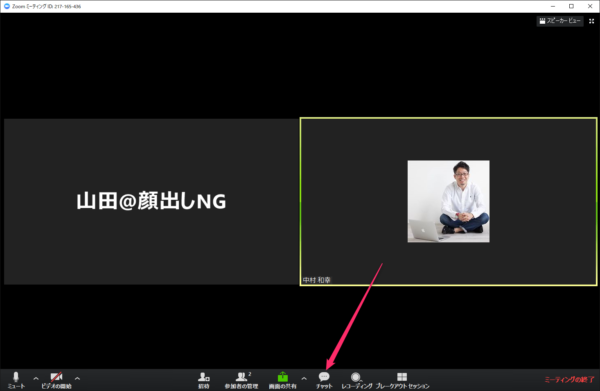
クリックすると、右側にチャット画面が表示されます。
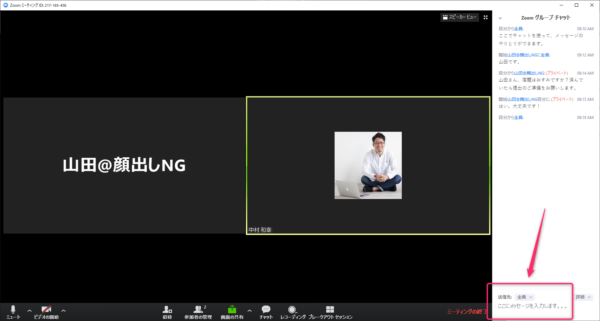
チャット画面の右下にメッセージを打ち込むことで、参加者全員に文字でコミュニケーションをとることができます。
***
memo
主宰者からは、参考URLをコピペして教えてあげたり、宿題事項をメモしたりするときに使うと便利です。
参加者からは、質問や感想を受け付ける際によく使います。
***
チャットで個別にメッセージを送ることも可能
メッセージを送信する前に、宛先を選択することで個別にメッセージを送ることも可能です。
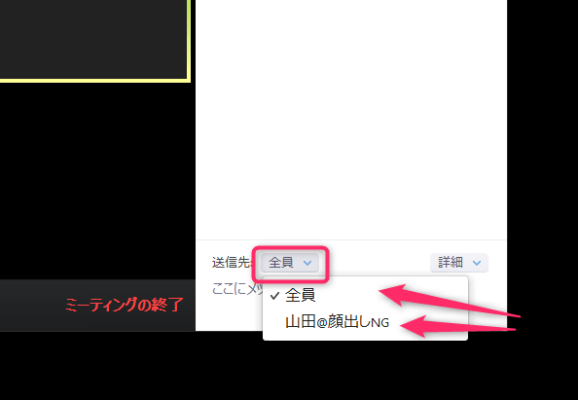
個別メッセージの場合はプライベートという目印が付きます。
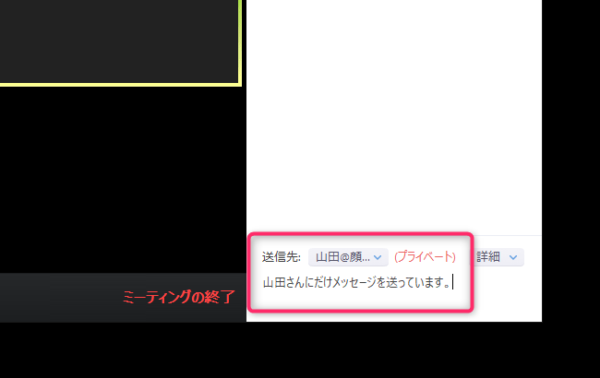
このやり取りは、他の方は見ることができません。
チャットを活用した進行のイメージ

具体的に進行にどのように組み込んでいくと良いかについても触れておきます。
主宰者は基本的に顔出し・声出しがOKな人を相手にするイメージでセミナーを進行していればOKです。
そして、質問タイムで1、2分ほどの時間を意図的に確保して「これからチャットでいただいたご質問も拾いますね」と言って、チャットで寄せられた質問を読み上げ→質問に音声で回答すると非常に親切です。
参加者全員がチャット画面を見れるわけではないので回答は文書で返事せず、質問を読み上げ→音声で回答する。という方法を採ると良いでしょう。
(*注意:プライベートモードで送られているメッセージを読み上げないよう注意してください。)
こうすることで、チャットで参加している方にとっても「置いてきぼりにされていない。一緒にセミナーに参加できている。」という印象を抱いてもらいやすいです。
例えて言うなら、生放送のラジオで、リスナーからSNSで寄せられた感想をその場で読み上げるようなイメージに近いですね。
まとめ
いかがでしたでしょうか?
セミナーの進行をしっかりと行いながら、チャットでのやり取りも拾う。
やることが同時並行でいろいろと発生するので慣れないうちは混乱しがちですが、タイムテーブルで時間を区切って「この時間はチャットのやり取りを確認・共有する」という風に頭を切り替えることで、参加者が顔出し・声出しNGであってもセミナーに置いてきぼりにせずに進行することができます。
こういった丁寧なフォローがしっかりできれば、セミナー参加者の満足度が上がること間違いなしですよ!
一つ一つ対策を講じて、プロらしいセミナーができるよう参考になれば幸いです。
よろしければ、こちらのまとめ記事もご覧ください。
オンライン講座を作るために欠かせないZoomという無料WEB会議システムの基礎知識(まとめ記事)
自分のオンライン講座を作るために欠かせないツールの一つが「zoom」という無料のWEB会議システムです。 Zoomをうまく使いこなすことで、 今までリアルでしかやっ…
オンラインセミナーを体験してみよう

このブログでは、オンラインセミナーの重要性や、初心者の方がオンラインセミナーを始める方法、必要な機材などについても解説しています。
詳しくは、売れるオンラインセミナーの特徴という記事をご確認ください。
また、青山華子が主催する無料オンラインセミナーのスケジュール・お申し込みもこちらから確認できます。
一度ご自身でもオンラインセミナーを体験してみることで、あなたが主催するセミナーの企画・運営イメージがよりクッキリと具体化すること間違いなしです!
【無料】Zoom使いこなしマニュアルプレゼント!オンラインセミナーを仕事に取り入れたい講師・コンサルタント必見!
私でもオンラインセミナーに集客できますか?
オンラインセミナーから、バックエンドのサービスのお申し込みをとるには、どんなセミナーをしたらいいの?
このメール講座を読めば、全てわかります。